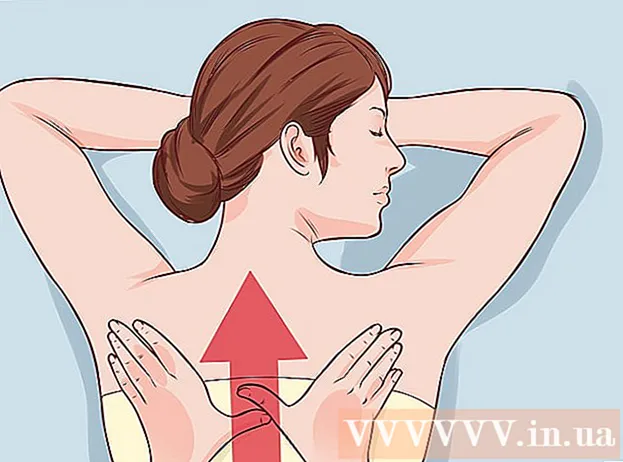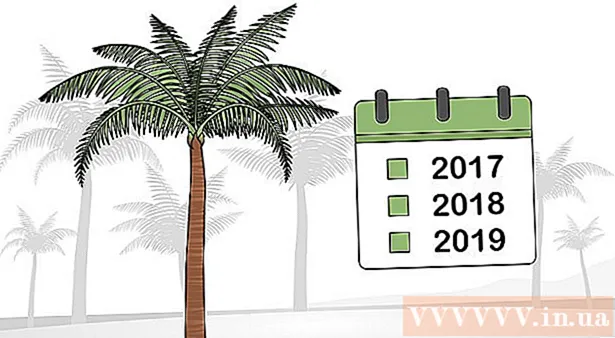Autora:
Roger Morrison
Data De La Creació:
17 Setembre 2021
Data D’Actualització:
1 Juliol 2024

Content
- Per trepitjar
- Mètode 1 de 3: reduïu el ping
- Mètode 2 de 3: Milloreu els FPS i el rendiment
- Mètode 3 de 3: optimitzeu el maquinari del vostre equip
Quan es juga a jocs en línia, sovint es presenten dos problemes: el retard (estirar) i un rendiment baix. Si jugueu a molts jocs en línia, probablement tingueu experiència amb el retard i un alt valor ping. Les dades triguen a viatjar des de l’ordinador fins al servidor del joc i tornar-hi, i això provoca retards. No podeu fer molt per experimentar menys retard en connectar-vos a servidors a llargues distàncies, però podeu optimitzar la xarxa per obtenir la millor experiència de joc. Si el vostre joc trontolla o té pocs fotogrames per segon, és probable que el vostre maquinari no pugui gestionar la tasca. Podeu millorar el rendiment del joc ajustant la configuració i minimitzant les tasques en segon pla.
Per trepitjar
Mètode 1 de 3: reduïu el ping
 Seleccioneu els servidors de jocs més propers. Molts jocs tenen l’opció de triar entre diversos servidors disponibles o sintonitzar una regió de trobada. Seleccionar una ubicació el més a prop possible és definitivament la forma més eficaç de reduir el vostre ping.
Seleccioneu els servidors de jocs més propers. Molts jocs tenen l’opció de triar entre diversos servidors disponibles o sintonitzar una regió de trobada. Seleccionar una ubicació el més a prop possible és definitivament la forma més eficaç de reduir el vostre ping. - Aquest procediment variarà molt segons el joc que estigueu jugant. Cerqueu filtres d'ubicació al navegador del servidor, ubicacions al nom del servidor o la descripció o la configuració de la regió al menú de coincidències.
- No tots els jocs ofereixen selecció de regió i poden intentar connectar-se automàticament al servidor o reproductor més proper.
 Tanqueu els programes d’infracció de la xarxa a l’ordinador. Abans de jugar en línia, assegureu-vos que els programes que tributen amb l’amplada de banda estiguin tancats. Els torrents, la transmissió de música i els navegadors oberts tenen un impacte important en el retard del joc. Tanqueu aquests programes abans de començar a jugar. Cerqueu a la Safata del sistema els programes que s’executen en segon pla.
Tanqueu els programes d’infracció de la xarxa a l’ordinador. Abans de jugar en línia, assegureu-vos que els programes que tributen amb l’amplada de banda estiguin tancats. Els torrents, la transmissió de música i els navegadors oberts tenen un impacte important en el retard del joc. Tanqueu aquests programes abans de començar a jugar. Cerqueu a la Safata del sistema els programes que s’executen en segon pla.  Comproveu si hi ha altres dispositius a la xarxa que ocupen amplada de banda. Si algú de l'altra sala emet un vídeo, probablement us perjudicarà el ping. Intenteu cronometrar el vostre joc perquè altres no facin servir la xarxa o pregunteu educadament si poden fer alguna cosa més durant un temps.
Comproveu si hi ha altres dispositius a la xarxa que ocupen amplada de banda. Si algú de l'altra sala emet un vídeo, probablement us perjudicarà el ping. Intenteu cronometrar el vostre joc perquè altres no facin servir la xarxa o pregunteu educadament si poden fer alguna cosa més durant un temps.  Connecteu l'ordinador o la consola de jocs al vostre encaminador mitjançant Ethernet. Si el vostre ordinador o consola de videojocs està connectat sense fils a la vostra xarxa, notareu un rendiment de joc inferior. Si la configuració de xarxa ho permet, traieu un cable Ethernet del port Ethernet de l'ordinador a un port LAN obert del router.
Connecteu l'ordinador o la consola de jocs al vostre encaminador mitjançant Ethernet. Si el vostre ordinador o consola de videojocs està connectat sense fils a la vostra xarxa, notareu un rendiment de joc inferior. Si la configuració de xarxa ho permet, traieu un cable Ethernet del port Ethernet de l'ordinador a un port LAN obert del router. - És possible que hàgiu de canviar a una connexió per cable si utilitzeu una connexió sense fils.
 Restableix el maquinari per a la connexió de xarxa. Si observeu que hi ha més retard de l’habitual, restablir el maquinari de la xarxa pot resoldre el problema. Això tancarà la vostra xarxa durant un breu període de temps, així que tanqueu primer el joc i no interrompreu la feina de ningú:
Restableix el maquinari per a la connexió de xarxa. Si observeu que hi ha més retard de l’habitual, restablir el maquinari de la xarxa pot resoldre el problema. Això tancarà la vostra xarxa durant un breu període de temps, així que tanqueu primer el joc i no interrompreu la feina de ningú: - Traieu el cable d'alimentació del mòdem i del vostre encaminador (si es tracta de dispositius independents).
- Deixeu el maquinari de la xarxa apagat durant uns 30 segons.
- Torneu a connectar el mòdem i espereu a que arrenci el dispositiu. Això pot trigar un o dos minuts.
- Torneu a connectar l'encaminador després d'arrencar el mòdem (si es tracta de dispositius independents). L'encaminador pot trigar un minut o dos en iniciar-se.
 Comproveu si hi ha programari maliciós al vostre equip. Si heu contractat un virus o un adware, els processos en segon pla us poden consumir molta amplada de banda i poder de processament. Assegureu-vos que el programa antivirus estigui actualitzat i realitzeu exploracions amb Malwarebytes Anti-Malware i AdwCleaner (tots dos gratuïts) per detectar i eliminar les infeccions més habituals. Llegiu articles sobre l'eliminació de programari maliciós per obtenir instruccions més detallades.
Comproveu si hi ha programari maliciós al vostre equip. Si heu contractat un virus o un adware, els processos en segon pla us poden consumir molta amplada de banda i poder de processament. Assegureu-vos que el programa antivirus estigui actualitzat i realitzeu exploracions amb Malwarebytes Anti-Malware i AdwCleaner (tots dos gratuïts) per detectar i eliminar les infeccions més habituals. Llegiu articles sobre l'eliminació de programari maliciós per obtenir instruccions més detallades.  Activeu la QoS al vostre encaminador (si és possible). Si teniu un encaminador que admet QoS (Quality of Service), podeu utilitzar-lo per prioritzar el trànsit de jocs a la vostra xarxa. El procediment per activar aquests controls depèn del vostre encaminador i no tots els encaminadors tenen aquesta funció.
Activeu la QoS al vostre encaminador (si és possible). Si teniu un encaminador que admet QoS (Quality of Service), podeu utilitzar-lo per prioritzar el trànsit de jocs a la vostra xarxa. El procediment per activar aquests controls depèn del vostre encaminador i no tots els encaminadors tenen aquesta funció. - La majoria de la configuració predeterminada de QoS prioritzarà els jocs i la navegació per sobre d'altres trànsits d'Internet. És possible que hàgiu de trobar paràmetres específics per al vostre encaminador.
- Obteniu informació sobre com obrir la pàgina de configuració del vostre enrutador. La configuració de la QoS, si està disponible, es troba generalment a la secció "Trànsit".
 Actualitzeu l’encaminador si fa temps que no ho feu. Si esteu connectat sense fils i no heu actualitzat l’encaminador durant uns anys, és possible que pugueu obtenir una connexió molt més estable amb un enrutador nou. Llegiu articles a wikiHow per obtenir alguns consells sobre com triar l’encaminador adequat. Cerqueu routers amb funcions de QoS que puguin ajudar a prioritzar el trànsit de jocs a la vostra xarxa.
Actualitzeu l’encaminador si fa temps que no ho feu. Si esteu connectat sense fils i no heu actualitzat l’encaminador durant uns anys, és possible que pugueu obtenir una connexió molt més estable amb un enrutador nou. Llegiu articles a wikiHow per obtenir alguns consells sobre com triar l’encaminador adequat. Cerqueu routers amb funcions de QoS que puguin ajudar a prioritzar el trànsit de jocs a la vostra xarxa.  Comproveu si hi ha actualitzacions disponibles a Internet. Es tracta d’un pas una mica extrem, però és possible que trobeu una bona oferta per millorar molt la vostra velocitat. Si fa temps que no feu un seguiment dels preus, és possible que obtingueu un paquet més ràpid pel mateix import.
Comproveu si hi ha actualitzacions disponibles a Internet. Es tracta d’un pas una mica extrem, però és possible que trobeu una bona oferta per millorar molt la vostra velocitat. Si fa temps que no feu un seguiment dels preus, és possible que obtingueu un paquet més ràpid pel mateix import.  Penseu en un servei VPN. De vegades, el vostre ISP redirigeix el trànsit d'Internet a través de diversos servidors abans d'arribar a la seva destinació. Això pot provocar un ping lleuger fins i tot quan estigueu físicament a prop del servidor. Si és així, una VPN pot ajudar a reduir el vostre ping, ja que es fan menys passos entre vosaltres i el servidor del joc.
Penseu en un servei VPN. De vegades, el vostre ISP redirigeix el trànsit d'Internet a través de diversos servidors abans d'arribar a la seva destinació. Això pot provocar un ping lleuger fins i tot quan estigueu físicament a prop del servidor. Si és així, una VPN pot ajudar a reduir el vostre ping, ja que es fan menys passos entre vosaltres i el servidor del joc. - Una VPN no us acosta màgicament al servidor. Si esteu intentant connectar-vos a un servidor de l’altra banda de l’oceà, encara heu de competir amb la velocitat de la llum i una VPN no farà molta diferència.
- En molts casos, una VPN pot augmentar el vostre ping, ja que ha de passar el trànsit d'Internet. Les VPN només són realment útils si el vostre proveïdor d’Internet està reduint el trànsit de jocs o l’encamina d’una manera inusual.
- Llegiu articles a wikiHow per obtenir instruccions sobre com trobar i connectar-vos a un servei VPN.
Mètode 2 de 3: Milloreu els FPS i el rendiment
 Assegureu-vos que no hi ha cap altre programa en execució mentre jugueu. Si teniu programes com iTunes o un programa torrent que s’executa en segon pla, poden ocupar valuosos recursos del sistema.
Assegureu-vos que no hi ha cap altre programa en execució mentre jugueu. Si teniu programes com iTunes o un programa torrent que s’executa en segon pla, poden ocupar valuosos recursos del sistema. - Comproveu la safata del sistema per si hi ha programes que s’executen en segon pla.
- Premeu Ctrl+⇧ Canvi+Esc per obrir el Gestor de tasques per obtenir una visió general de tots els programes que s’executen.
 Actualitzeu els controladors de la targeta gràfica. Els controladors de la targeta gràfica són un programari que controla la targeta gràfica i que serveix com a interfície amb els jocs. Els controladors obsolets poden tenir un impacte important en el rendiment dels jocs, ja que sovint s’han modificat els controladors per a jocs específics en versions posteriors. Intenteu assegurar-vos que sempre teniu la versió més recent dels controladors. Podeu descarregar els controladors més recents del lloc web Nvidia, AMD o Intel (segons el fabricant de l'adaptador gràfic). Llegiu Actualització dels controladors de la targeta gràfica al Windows 7 per obtenir instruccions detallades.
Actualitzeu els controladors de la targeta gràfica. Els controladors de la targeta gràfica són un programari que controla la targeta gràfica i que serveix com a interfície amb els jocs. Els controladors obsolets poden tenir un impacte important en el rendiment dels jocs, ja que sovint s’han modificat els controladors per a jocs específics en versions posteriors. Intenteu assegurar-vos que sempre teniu la versió més recent dels controladors. Podeu descarregar els controladors més recents del lloc web Nvidia, AMD o Intel (segons el fabricant de l'adaptador gràfic). Llegiu Actualització dels controladors de la targeta gràfica al Windows 7 per obtenir instruccions detallades.  Trieu una configuració inferior al joc. La millor manera d’obtenir un gran rendiment dels vostres jocs és reduir la configuració gràfica. Això pot fer que el joc sembli una mica menys bonic, però pot augmentar considerablement el nombre de fotogrames per segon (FPS), cosa que farà que la vostra experiència sigui molt més suau. Busqueu algunes de les opcions de configuració següents a les opcions gràfiques del vostre joc (això tindrà un fort efecte):
Trieu una configuració inferior al joc. La millor manera d’obtenir un gran rendiment dels vostres jocs és reduir la configuració gràfica. Això pot fer que el joc sembli una mica menys bonic, però pot augmentar considerablement el nombre de fotogrames per segon (FPS), cosa que farà que la vostra experiència sigui molt més suau. Busqueu algunes de les opcions de configuració següents a les opcions gràfiques del vostre joc (això tindrà un fort efecte): - Resolució: els jocs tenen millor aspecte quan s’executa amb la resolució nativa del monitor, però podeu augmentar dràsticament el nombre de FPS baixant la resolució. El joc es veu més bloquejat, però hauria de sentir-se molt més suau de seguida. Canviar la resolució us pot proporcionar un dels majors guanys de rendiment que podeu obtenir. Per exemple, canviar de 1920x1080 a 1600x900 sovint proporciona un FPS del 20% superior.
- Anti-Aliasing (AA): és la tècnica que suavitza les vores granulades dels objectes per fer-los semblar més naturals. Hi ha moltes opcions AA diferents (MSAA, FSAA, etc.), però ara per ara només heu de saber que la majoria d’elles provocaran moltes pèrdues de rendiment. Proveu de desactivar AA completament i veureu com jugueu. Si obteniu un rendiment súper suau i voleu habilitar parcialment AA, proveu primer FXAA, si està disponible, ja que és la solució AA més lleugera. A més, no vagi més enllà de 2 X o 4 X AA.
- Qualitat de la textura: si observeu alguna tartamudesa ocasional durant el joc (a diferència d’una freqüència de fotogrames baixa), podeu reduir la qualitat de les textures. Això és especialment important quan es juguen videojocs més nous amb targetes de vídeo antigues.
- Qualitat de les ombres: les ombres detallades requereixen molta potència de càlcul, de manera que reduïu la qualitat de les ombres per augmentar el rendiment.
- V-Sync: enllaça la sincronització vertical amb la freqüència d’actualització de la pantalla, cosa que obliga el joc a córrer a una velocitat de fotogrames inferior. Podeu desactivar aquesta configuració per a un possible augment de la velocitat, però pot provocar distorsions de la imatge de tant en tant.
 Executeu una versió optimitzada per al vostre maquinari o controladors. És possible que hi hagi una versió alternativa del joc optimitzada per a processadors de CPU de 32 o 64 bits, o bé optimitzada per a un controlador específic per a la vostra targeta gràfica, com ara DirectX 11 o superior. Executeu les diferents versions i vegeu quina funciona millor.
Executeu una versió optimitzada per al vostre maquinari o controladors. És possible que hi hagi una versió alternativa del joc optimitzada per a processadors de CPU de 32 o 64 bits, o bé optimitzada per a un controlador específic per a la vostra targeta gràfica, com ara DirectX 11 o superior. Executeu les diferents versions i vegeu quina funciona millor. - Hi ha dos principals fabricants de targetes gràfiques, Nvidia i AMD. És possible que trobeu un joc dissenyat per a una targeta gràfica en particular.És possible que el desenvolupador hagi llançat un pedaç per solucionar problemes amb una marca o versió coneguda de la targeta gràfica. Consulteu els fòrums de discussió i els llocs web dels desenvolupadors per obtenir més informació.
 Desactiveu la targeta gràfica integrada. Algunes configuracions d'ordinador (com ara els portàtils) tenen una targeta gràfica integrada i una targeta de vídeo de gamma alta, cosa que permet executar programes a la targeta gràfica integrada amb especificacions més baixes.
Desactiveu la targeta gràfica integrada. Algunes configuracions d'ordinador (com ara els portàtils) tenen una targeta gràfica integrada i una targeta de vídeo de gamma alta, cosa que permet executar programes a la targeta gràfica integrada amb especificacions més baixes. - Els controladors de les targetes Nvidia inclouen el tauler de control de Nvidia, que us permet configurar programes perquè ja no facin servir la targeta gràfica integrada, sinó la targeta Nvidia dedicada. Per accedir a aquesta configuració, feu clic amb el botó dret a un espai buit de l'escriptori i, a continuació, feu clic a "Tauler de control de NVIDIA". A l'extrem esquerre, feu clic a "Gestiona la configuració 3D". A la finestra principal, feu clic a la pestanya "Configuració global" i configureu el menú desplegable anomenat "Processador gràfic preferit" a "Processador NVIDIA d'alt rendiment" i tanqueu la finestra. Això canviarà la configuració de la targeta gràfica per a tots els programes.
- Comproveu la configuració del joc per veure quina targeta de vídeo s’utilitza com a adaptador de pantalla principal. Si teniu instal·lades més d'una targeta de vídeo, canviar aquest paràmetre a la vostra targeta de vídeo amb funcions potents pot resoldre el problema.
- Podeu desactivar la targeta gràfica integrada a la BIOS. Consulteu el manual de l’ordinador o el lloc web del fabricant per obtenir més informació sobre com desactivar la targeta gràfica integrada.
 Cerqueu en línia modificacions que millorin el rendiment del joc. És possible que us trobeu amb un joc que no està optimitzat per al vostre maquinari o que se sap que funciona malament. Cerqueu en línia modificacions o millores de rendiment no oficials. Llegiu ressenyes i fòrums de discussió abans de descarregar un modificador per assegurar-vos que esteu instal·lant el modificador correctament.
Cerqueu en línia modificacions que millorin el rendiment del joc. És possible que us trobeu amb un joc que no està optimitzat per al vostre maquinari o que se sap que funciona malament. Cerqueu en línia modificacions o millores de rendiment no oficials. Llegiu ressenyes i fòrums de discussió abans de descarregar un modificador per assegurar-vos que esteu instal·lant el modificador correctament.  Llegiu fòrums de discussió. Fòrums com el del desenvolupador o l'editor, llocs web de jocs i serveis de descàrrega com Steam o GOG són una font d'informació per a aquells que tenen problemes per executar un joc concret. Si sol·liciteu ajuda i proporcioneu les especificacions del vostre sistema, és possible que pugueu resoldre els problemes que teniu. També hi ha altres fils que us poden ajudar a navegar per aquests fòrums.
Llegiu fòrums de discussió. Fòrums com el del desenvolupador o l'editor, llocs web de jocs i serveis de descàrrega com Steam o GOG són una font d'informació per a aquells que tenen problemes per executar un joc concret. Si sol·liciteu ajuda i proporcioneu les especificacions del vostre sistema, és possible que pugueu resoldre els problemes que teniu. També hi ha altres fils que us poden ajudar a navegar per aquests fòrums. - Els desenvolupadors poden publicar problemes coneguts, manteniment del servidor, solucions i problemes de compatibilitat amb determinades configuracions de maquinari, el sistema operatiu o conflictes amb altres programes.
- És possible que altres usuaris s’enfrontin al mateix problema que vosaltres i, de vegades, puguin proporcionar una solució.
 Executeu exploracions de virus i programari maliciós. Si el vostre equip està infectat amb un virus, el virus pot utilitzar molts recursos del vostre sistema. Eliminar infeccions no només augmentarà el rendiment del joc, sinó que també millorarà la seguretat del vostre ordinador. La majoria d’infeccions per virus es poden eliminar mitjançant una combinació del vostre programa antivirus, Malwarebytes Anti-Malware i AdwCleaner, que són gratuïts. Llegiu articles sobre wikiHow sobre l'eliminació de programari maliciós per obtenir instruccions més detallades.
Executeu exploracions de virus i programari maliciós. Si el vostre equip està infectat amb un virus, el virus pot utilitzar molts recursos del vostre sistema. Eliminar infeccions no només augmentarà el rendiment del joc, sinó que també millorarà la seguretat del vostre ordinador. La majoria d’infeccions per virus es poden eliminar mitjançant una combinació del vostre programa antivirus, Malwarebytes Anti-Malware i AdwCleaner, que són gratuïts. Llegiu articles sobre wikiHow sobre l'eliminació de programari maliciós per obtenir instruccions més detallades.
Mètode 3 de 3: optimitzeu el maquinari del vostre equip
 Penseu en overclocking del maquinari. Si teniu el maquinari adequat, és possible treure més rendiment del vostre PC augmentant la velocitat i la tensió del rellotge. Això es coneix com "overclocking" i no està exempte de riscos. L’augment de la tensió pot provocar un sobreescalfament de l’equip, però si aconsegueu fer un overclock del maquinari, podeu esperar un fort rendiment. El overclocking intens requereix tècniques de refrigeració més avançades. Això no és possible amb tot el maquinari.
Penseu en overclocking del maquinari. Si teniu el maquinari adequat, és possible treure més rendiment del vostre PC augmentant la velocitat i la tensió del rellotge. Això es coneix com "overclocking" i no està exempte de riscos. L’augment de la tensió pot provocar un sobreescalfament de l’equip, però si aconsegueu fer un overclock del maquinari, podeu esperar un fort rendiment. El overclocking intens requereix tècniques de refrigeració més avançades. Això no és possible amb tot el maquinari. - Llegiu articles a wikiHow per obtenir instruccions sobre el overclocking de la vostra targeta de vídeo.
- Obteniu informació sobre com overclockar la vostra CPU.
 Proveu un programa per optimitzar el vostre PC. Hi ha diversos programes disponibles per millorar el rendiment mentre es juga. Aquests optimitzadors suspenden els processos de fons no essencials, desfragmenten els directoris de jocs i realitzen altres optimitzacions. Com pot variar aquest tipus de resultats, sobretot si ja us heu pres el temps per tancar programes en segon pla i mantenir el disc dur amb regularitat. Alguns programes populars per optimitzar el vostre PC són:
Proveu un programa per optimitzar el vostre PC. Hi ha diversos programes disponibles per millorar el rendiment mentre es juga. Aquests optimitzadors suspenden els processos de fons no essencials, desfragmenten els directoris de jocs i realitzen altres optimitzacions. Com pot variar aquest tipus de resultats, sobretot si ja us heu pres el temps per tancar programes en segon pla i mantenir el disc dur amb regularitat. Alguns programes populars per optimitzar el vostre PC són: - Razer Cortex
- Guany del joc
 Penseu en una actualització de maquinari. Si fa temps que no actualitzeu l’ordinador, algunes millores poden ajudar a millorar el rendiment del joc:
Penseu en una actualització de maquinari. Si fa temps que no actualitzeu l’ordinador, algunes millores poden ajudar a millorar el rendiment del joc: - RAM: la majoria de jocs llançats avui requereixen un mínim de 4 GB de RAM i es recomana 8 GB en la majoria dels casos. La memòria RAM és bastant econòmica i la instal·lació és més fàcil del que es podria pensar. Llegiu Instal·lació de la RAM per obtenir instruccions.
- Targeta de vídeo: una de les millors maneres de millorar el rendiment dels vostres videojocs és actualitzar la targeta de vídeo. Això pot ser una mica car, però fins i tot una targeta mitjana pot proporcionar un augment significatiu del rendiment si no heu actualitzat durant un temps. Llegiu Instal·lació d'una targeta gràfica per obtenir instruccions.
- CPU: la CPU és menys important per als jocs que abans, però si teniu un equip molt antic, és possible que pugueu actualitzar a un processador de quatre nuclis. Actualitzar la CPU sol ser la tasca més complexa a l’hora d’actualitzar un ordinador, ja que sol requerir una nova placa base (i RAM), que també implica reinstal·lar Windows. Llegiu Instal·lació d’un processador nou per obtenir instruccions.